Snapchat permet à ses utilisateurs d'envoyer et de recevoir trois types de messages de base : les snaps sans son, les snaps avec son et les messages de chat. De plus, Snapchat fait un effort supplémentaire en vous fournissant les informations d'état sur chacun de vos snaps et messages de chat envoyés. À cet égard, c'est la plus complète des applications de chat populaires.
| Statut |
Description |
Icône |
| Ouvert |
Le message a été ouvert par le destinataire. |
 |
| Envoyé |
Le message a été envoyé mais pas encore reçu. |
 |
| Reçu |
Le message a été reçu par le destinataire. |
 |
| Vu |
Le message a été consulté par le destinataire. |
 |
| Capture d'écran |
Le destinataire a pris une capture d'écran du message. |
 |
| Rejoué |
Le message a été rejoué par le destinataire. |
 |
Que signifie ouvert ?
Lorsque vous envoyez un message sur Snapchat, la plateforme le suit et vous informe de ses changements de statut. Le statut "Ouvert" indique que le message a été ouvert par le destinataire (ou les destinataires, si c'est un groupe).
Comment vérifier le statut de votre message
- Appuyez sur l'icône Snapchat pour lancer l'application.
- Accédez à l'écran Chat pour voir la liste de vos conversations.

- Recherchez la conversation que vous souhaitez suivre et regardez l'icône.
Icônes et leurs significations
Les icônes "Ouvert" sont similaires à celles "Envoyé" mais creuses. Voici un aperçu des icônes :
1. Icône ouverte
Une flèche rouge creuse signifie un snap sans son, une flèche violette indique un snap avec son, et une icône bleue creuse désigne un message de chat ouvert.
2. Icône envoyée
Les icônes "Envoyé" sont des flèches pleines pointant vers la droite, avec le même code couleur que pour l'ouverture.
3. Icône reçue
Les icônes "Reçu" sont des carrés de couleur, correspondant aux snaps reçus.
4. Icône vue
Les icônes "vues" sont des carrés vides et des icônes de chat qui changent également de couleur selon le type.
5. Icônes capture d'écran
Ces icônes sont des flèches creuses bidirectionnelles pour signaler une capture d'écran.
6. Icônes rejouées
Signalées par des flèches circulaires, indiquant qu'un snap a été rejoué.
Questions fréquemment posées
Quelle est la différence entre un statut "reçu" et "ouvert" ?
Bien que ces termes semblent similaires, "Reçu" signifie que le message a été transmis, tandis que "Ouvert" implique qu'il a été vu par le destinataire.
Qu'est-ce qui se passe si mon snap ne dit pas "Reçu" ?
Cela peut signifier une mauvaise connexion Internet ou que le destinataire n'accepte pas vos messages. Vous pouvez en apprendre plus sur cela sur ce lien.
Conclusion
Snapchat a l'un des systèmes de suivi des messages les plus complets parmi les réseaux sociaux. Pour surveiller le statut de votre message, allez simplement à la section Chat. Snapchat offre également des horaires pour chaque changement de statut, vous permettant de suivre l'engagement de vos messages.











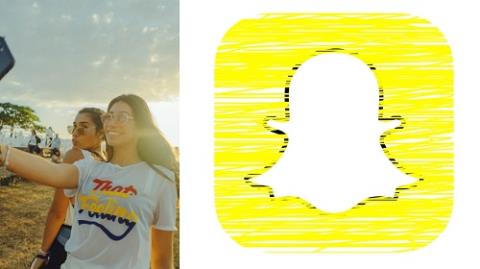



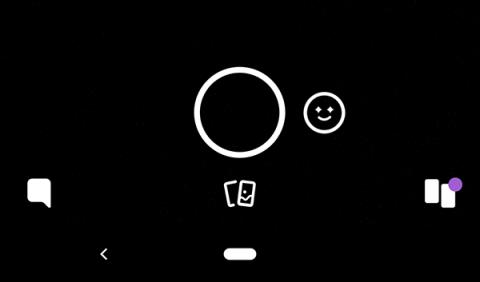

















Lucas le roi -
C'est génial ! Je vais partager cet article avec mes amis, ils en ont vraiment besoin. On a souvent des malentendus à cause de ces petits mots
Thomas -
Ouvrir l'application et voir "ouvert" pourrait avoir plusieurs sens. Bien que ce soit simple, c'est toujours bon de clarifier. 😊
Aydan -
L'article était très utile, mais je me demande encore comment les gens utilisent ce statut au quotidien. Est-ce fréquent d’être "ouvert"
Loïc -
C'est fou comme une seule expression peut causer tant de confusion. Bon de savoir ce que cela signifie réellement dans Snapchat
Mélanie -
Il y a encore tellement de nuances dans Snapchat que je ne comprends pas ! J'espère que vous ferez d'autres articles comme celui-ci
Marion -
Le langage des réseaux sociaux nous fait vraiment changer notre façon de penser. Qui aurait cru qu'un simple mot comme "ouvert" pouvait avoir tant de significations
Jasmine -
Honnêtement, je pensais que "ouvert" avait un rapport avec la géolocalisation... mais maintenant je comprends mieux, merci !
Jules -
Super article ! Moi, j'avais toujours cru que "ouvert" voulait dire que quelqu'un était disponible. C’est bien d’apprendre que ça renvoie à des moments spécifiques
Théo -
Les réseaux sociaux et leurs abréviations peuvent devenir déroutants. Merci pour cette précision
Sophie -
Et si on parlait aussi des autres statuts ? Avez-vous des infos sur des termes comme "vu" ou "disponible"
Roxane -
C'est bon de voir des articles qui aident à comprendre le lexique numéraire moderne. Merci !
Rose -
C'est drôle, je n'avais jamais vraiment pensé à la signification de "ouvert". Merci pour l’info, maintenant je peux passer des journées entières sur l'appli sans me sentir perdue
Louis89 -
Je trouve que Snapchat est trop compliqué pour moi. Cependant, cette explication me donne un peu plus d'espoir pour comprendre !
Lucas -
Merci pour l'explication sur "ouvert" dans Snapchat ! C'est toujours confus de comprendre ces termes. C'est bon d'avoir un article qui clarifie tout ça.
Victor -
J'ai toujours trouvé Snapchat un peu confus. Maintenant, je vais essayer d'être plus attentif à ce que "ouvert" signifie. Merci encore !
Maxime -
J'adore les réseaux sociaux et apprendre à les utiliser mieux. Cet article m’a bien aidé, merci beaucoup
Clara22 -
J'adore Snapchat, mais je me perd toujours avec les statuts. Maintenant que je sais ce que "ouvert" signifie, je vais pouvoir mieux interagir avec mes amis
Hélène -
Avez-vous déjà remarqué combien de gens se concentrent sur "ouvert" pendant les soirées ? C'est comique de voir à quel point ils essaient de capter l'attention
Anna -
Les jeunes d'aujourd'hui doivent vraiment jongler avec beaucoup de terminologies. Je suis contente d'apprendre
Chloé -
Des definitions comme ça rendent l'utilisation de Snapchat plus facile. En tout cas, merci encore pour cet article
Marion la chatte -
Franchement, ça fait du bien d'avoir cette explication ! Les réseaux sociaux peuvent être tellement déroutants parfois.
Samira -
Je me demande si d'autres applications sociales utilisent des termes similaires. Parfois, c'est difficile de rester à jour
Mia -
Vraiment une bonne explication sur ce sujet. Parfois, je me sens un peu dépassé par toutes ces fonctions, donc lire ça m'a beaucoup aidé
Guillaume_tech -
Vous avez abordé ce sujet avec beaucoup de clarté. J'apprécie particulièrement le fait que vous expliquiez le contexte de "ouvert" !
Céline -
Ce serait bien d'explorer d'autres termes popularisés par les réseaux sociaux ! Peut-être une suite à cet article ?
Jules le chat -
Je ne suis pas très branché sur Snapchat, mais je vais tenter de l'utiliser plus souvent maintenant que je comprends mieux.
Alice -
Vraiment intéressant ! Savez-vous si "ouvert" a une autre signification dans une autre application
Marie la fleur -
Ah, je ne savais pas que "ouvert" pouvait signifier autre chose que juste être en ligne. C'est intéressant, merci pour l'explication !
Emma -
Ah oui, c'est vrai ! Maintenant ça fait sens, car plusieurs amis m'ont déjà demandé si j'étais "ouvert"
Elodie -
Merci, j'adore cette plateforme, mais parfois c'est compliqué de tout suivre. Vous devriez vraiment écrire plus d'articles comme ça
Leo -
J'ai toujours été curieux de comprendre ces abréviations ! Merci pour la clarté, ça va m'aider à mieux m'intégrer sur Snapchat !
Matthieu -
Merci beaucoup pour l'éclaircissement ! Je suis sûr que ça va aider de nombreux utilisateurs de Snapchat à mieux interagir. 🤗